这是4.4版本的百度云下载链接:
链接:https://pan.baidu.com/s/1iZgKT8lIMp3u3n1Jcs77xA
提取码:9et9
官网下载步骤为:
打开下载网址
http://ffmpeg.org/

红框内二选一即可,以下边那个链接来看,点击会调到github(下载可能会慢些)

-
是gpl开源协议的库,包含编译好的头文件和dll、lib等文件
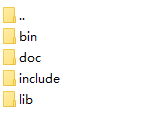
-
是ffmpeg提供的三个工具,控制台可以直接使用。
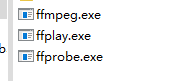
-
3和4是lgpl协议的库,同上。
若需要自己编译,可以参考 https://blog.csdn.net/qq_40245400/article/details/117198817
在这片文章的引用文章里有详细的编译步骤,这片文章也包含了在win10 x64平台上的自己遇到的一些问题,仅供参考。























 2万+
2万+











 被折叠的 条评论
为什么被折叠?
被折叠的 条评论
为什么被折叠?










